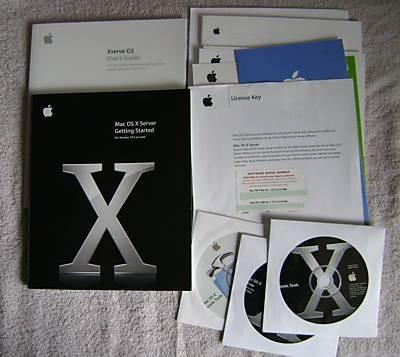Hvordan sette opp en PowerMac G4 som en server

Mac OS X Server programvare er en robust, server-nivå programvarepakke som er enkel å konfigurere og ekstremt immun mot virus, som de fleste virus målrette Windows-maskiner. Brukes mye i Mac-orienterte miljøer som kreative arbeidsgrupper, kan Mac OS X Server nås av andre datamaskiner på nettverket uavhengig av plattform. Sette opp en G4 som en Mac OS X Server er langt enklere enn å sette opp sin Windows motstykke, og det er enklere å konfigurere og vedlikeholde i tillegg.
Bruksanvisning
Sikkerhetskopier alle data som er på datamaskinen før du gjør noe annet. Fordi du skal formatere harddisken eller installere en ny intern harddisk når du installerer OS X Server-programvaren, vil alle data på harddisken bli ødelagt.
2 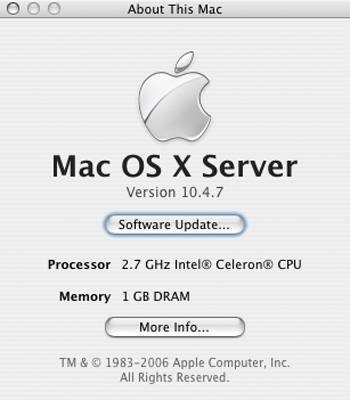
Sjekk ut de vitale statistikk av G4 ved å gå under eplet øverst til venstre på skjermen og velge "Om denne maskinen." Velg "Mer info" for å se størrelsen og konfigurasjonen av den installerte RAM og kapasiteten til den interne harddisken. For både RAM og harddisken, vil du ønsker å installere den største mengden mulig.
3 
Du vil sannsynligvis ønske å installere en ny intern harddisk (eller to), samt fylle alle RAM slots. Ulike modeller av G4 har forskjellige konfigurasjoner for RAM samt harddiskkapasitet, så finn ut hva din Mac er i stand til å håndtere før å bruke noen penger. Et nettsted som lowendmac.com er et flott sted å finne spesifikasjoner av hvilken som helst Mac.
4 Sett inn OS X Server DVD, og klikk på "Install" ikonet. Du vil bli bedt for administratorens navn og passord. Hvis du ikke har passord eller har installert en ny harddisk, starte Mac holde nede "C" -tasten, som tvinger datamaskinen å starte med installasjonen DVD. 5 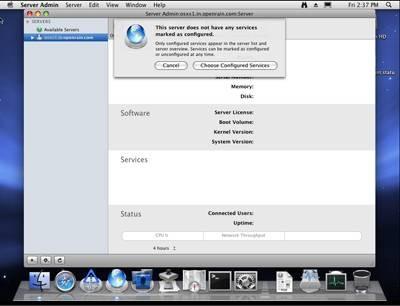
Start Mac ved fullføring av installasjonen, og følg instruksjonene for registrering, som er nesten identisk med registreringsprosessen på alle OS X Mac. Her vil du opprette en administratornavn og passord. Spill denne informasjonen på et trygt sted, fordi å miste oversikten over denne informasjonen vil føre til at du sorg nedover veien. Å ha G4 koblet til nettverket (og Internett) på dette punktet vil tillate deg å laste ned de siste oppdateringene fra Apple. Dette gjøres ved å velge "Software Update" under eplet øverst til venstre på skjermen.
6 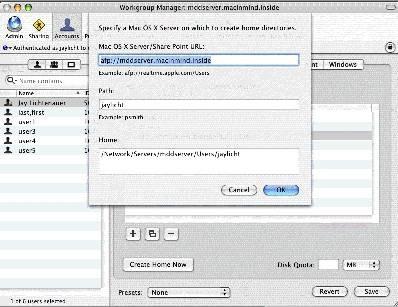
Etter G4 reboots og Workgroup Manager programvarelanseringer, klikk på "Accounts", angir du riktig informasjon (brukernavn og passord) og konfigurerer innstillingene (lese, lese / skrive) ved hjelp av faner i vinduet. Du kan opprette et ubegrenset antall kataloger (mapper) på serveren ved å velge "Ny mappe" under Fil-menyen i Finder, eller være ved hjelp av tastetrykk shift-eple-N.
Hint
- Gjør hver bruker ansvarlig for hans eller hennes passord.
- Vær forsiktig når du lar brukere utenfor brannmuren for å kunne få tilgang til filer på serveren.